![]() Ezi mpawu maziodolwe ngokwahlukeneyo.
Ezi mpawu maziodolwe ngokwahlukeneyo.
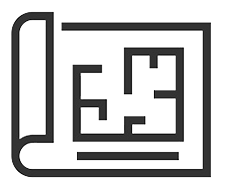
Isicwangciso somgangatho sizotywe kusetyenziswa izixhobo ezikhethekileyo zesoftware. Ukusebenzisa i-infographics , umsebenzisi kuqala unethuba lokuzoba isicwangciso sendawo apho iinkqubo ezahlukeneyo zoshishino ziya kulawulwa. Ukwenza oku, nqakraza kwinto yemenyu ' Igumbi lomhleli '.
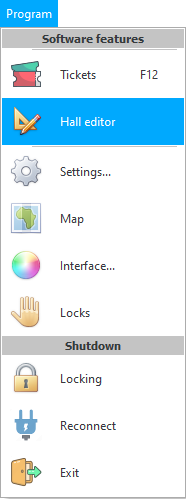
Umhleli wegumbi uyavula. Igumbi linokubizwa ngokuba ' yiHolo '. Umsebenzisi unamandla okuzoba igumbi ngalinye. Onke amagumbi adweliswe kuluhlu olwahlukileyo. Ekuqaleni komzobo, khetha kuluhlu igumbi esiya kuzoba kulo isicwangciso sesikimu.
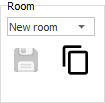
Phambi kwethu sivula iphepha elingenanto, elibizwa ngokuba yi ' canva infographics '. Singaqalisa ukuzoba. Ukwenza oku, zimbini kuphela izixhobo ezisetyenziswayo ' Indawo ' kunye ' Indawo '.
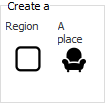
' INgingqi ' yinto nje yejometri kwaye ayidityaniswanga kulwazi olukwisiseko sedatha. Ingasetyenziselwa, umzekelo, ukuphawula iindonga zamagumbi.
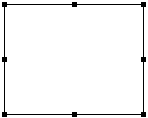
Uyilo lwe-Infographic lwakha ngokuchanekileyo ngoncedo lweendawo. Ukuze kube lula, ngoku sibonise igumbi elinye elineendonga ezine. Kwixesha elizayo, unokuzoba imigangatho epheleleyo kunye nezakhiwo.
' Indawo ' sele iyinto ebotshelelwe kulwazi olukwisiseko sedatha. Ziindawo eziya kuchaza ezinye izinto ezifuna ukuhlalutywa kwixesha elizayo. Umzekelo, makube yigumbi lethu esibhedlele, apho kukho ibhedi enye yesigulana ekoneni.

Uyenza njani i-infographic? Ilula kakhulu. Kuyimfuneko kuphela ukubeka izinto ezinjalo, ezibizwa ngokuba ' ziindawo '. Kuyafuneka ukuba uzilungiselele ngokuchanekileyo ukuze isicwangciso segumbi sifane negumbi eliveliswe ngokoqobo. Ukuze iskimu esizotyiweyo segumbi sicace ngokukhawuleza kwaye siqaphele wonke umntu.
Uhlobo lwendawo lunokutshintshwa kusetyenziswa iiparamitha.
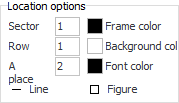
Okokuqala, kukho ithuba lokukhetha imilo yendawo. Ukwenza oku, nqakraza kwiqhosha elisecaleni apho kukho umbhalo othi ' Shape '.
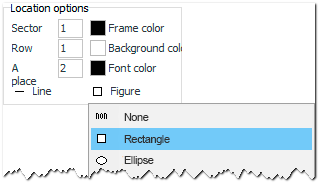
Ubunzima bomgca bukhethwe ngendlela efanayo.
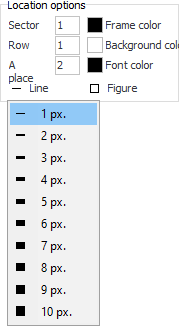
Kulula ukwabela umbala ofunekayo womgca, imvelaphi kunye nefonti.
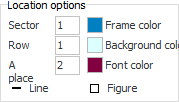
Ukubonakala kwendawo ngokukhawuleza kutshintsha kwinkqubo yokutshintsha iiparamitha.
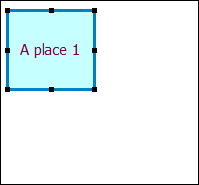
Kodwa ngokuqhelekileyo akukho mfuneko yokutshintsha imibala, ekubeni xa ubonisa iskimu sokuhlalutya, imibala iya kwabelwa yiprogram ngokwayo. Ukuze imeko yendawo nganye icace ngokukhawuleza ngombala womzobo wejometri. Ngoko ke, ngoku siya kubuya imibala yokuqala.


Iindawo zinokukotshwa. Nokuba kufuneka ulungiselele amakhulu ezihlalo kwigumbi elinye, oku kunokwenziwa ngemizuzwana embalwa. Phawula ukuba uya kuphinda-phinda iindawo, emva koko ufake umgama phakathi kweendawo kwiipikseli kwaye ekugqibeleni uchaze inani leekopi.
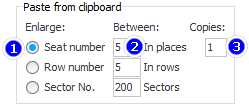
Ngoku kufuneka ukhuphele nayiphi na indawo kwibhodi eqhotyoshwayo ngokuyikhetha kwaye ucinezele umgangatho ' Ctrl + C ' isitshixo indibaniselwano yokukhuphela. Kwaye ngoko nangoko ' Ctrl+V '. Inani elichaziweyo leekopi liya kuvela ngoko nangoko.
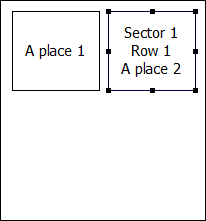
Siye sakha igumbi elincinci njengomzekelo, ngoko ke senze ikopi enye kuphela. Ukuba ufaka inani elikhulu leekopi, kuya kucaca ngakumbi ukuba inkqubo iya kwenza njani ngesekhondi into ekufuneka izotywe ngesandla ixesha elide.
Ngoku uneendawo ezintsha ezidweliswe emgceni, ungazikopa ngokwazo. Ukwenza oku, siyaqaphela ukuba siya ' Sandise inombolo yomqolo ', faka umgama phakathi kwemigca kwiipixels kwaye sibonise inani lemigca emitsha ekufuneka ivele. Kwimeko yethu, kufuneka umqolo omtsha kuphela.
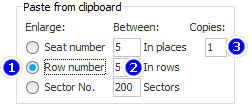
Emva koko sikhetha umqolo wonke weendawo esiya kuzikhuphela, kwaye sicinezele kuqala ' Ctrl + C ', emva koko-' Ctrl + V '.
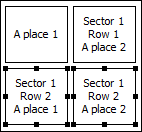
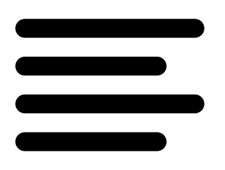
Ukuba ubamba izikwere ezimnyama kunye nemida yomzobo kunye nemouse, umzobo unokusolulwa okanye uncitshiswe.
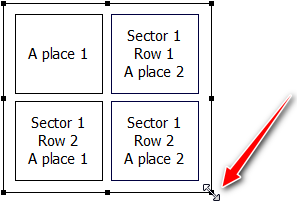
Kodwa awunakufezekisa ukuchaneka ngemouse, ngoko ungabamba phantsi isitshixo ' Shift ' kwaye usebenzise iintolo ezikwibhodi yezitshixo ukutshintsha ubude kunye nobubanzi bemilo ngokuchaneka kwepixel.
Kwaye ngeqhosha ' Alt ' licinezelwe, kuyenzeka ukususa into ngeentolo kwibhodi yezitshixo.
Kungenxa yezi ndlela onokutshintsha ubungakanani okanye indawo yoxande lwangaphandle ukuze umgama ukuya kumaxande angaphakathi ube yinto efanayo kuwo onke macala.
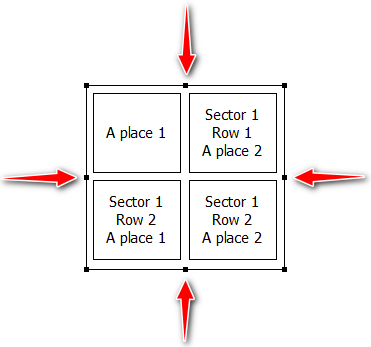
Umakhi we-Infographic uyakwazi ukusondeza ukuzoba umzobo ngokuchanekileyo ngakumbi.
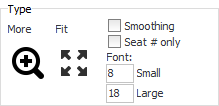
Ngeqhosha ' Fit ', ungabuyisela isikali somfanekiso kwimo yaso yoqobo ukuze ubeko lwegumbi lulingane kwimilinganiselo yekhusi.
Ukuba unamagumbi amaninzi afanayo, khuphela igumbi lonke. Khetha ukukopa zombini iindawo kunye neendawo ngexesha elinye.
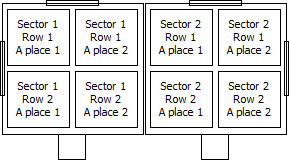
Yongeza ukucaca ukuchongwa kweefestile kunye neengcango. Ukwenza oku, sebenzisa isixhobo esele siqhelekile ' Scope '.
Xa kukho amagumbi amaninzi, kungcono ukuwasayina ukuze uhambe kakuhle. Ukwenza oku, beka enye indawo phezulu.
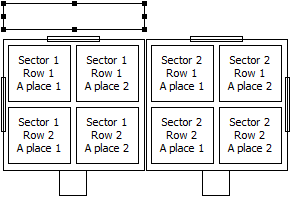
Ngoku nqakraza kabini kule ndawo ukuze uvule ifestile ngoluhlu olwandisiweyo lokhetho. Kwibhokisi yencoko yababini evelayo, unokhetho lokutshintsha isihloko. Ukuba kuyimfuneko, usenako ukutshintsha ifonti kunye nokunye okuninzi.
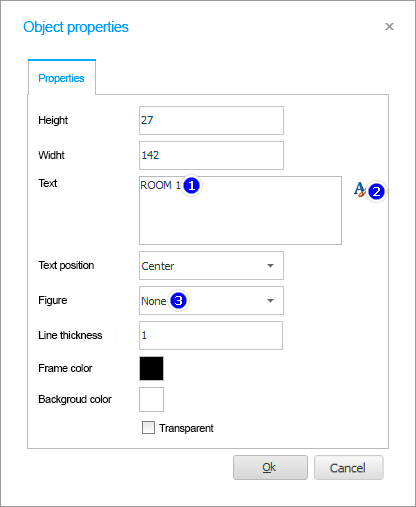
Isiphumo sisihloko esinje.
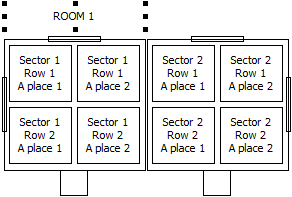
Ngendlela efanayo, unokwabela isihloko kuwo onke amagumbi kunye neendawo.
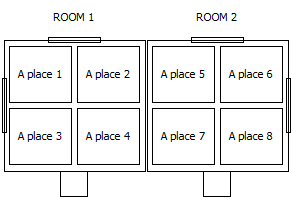
Ungalibali ukugcina utshintsho rhoqo kwisikimu segumbi elenziweyo.
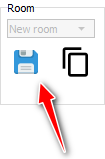
Okanye uhlehlise isenzo sokugqibela ukuba wenze into engalunganga.
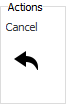

Kunokwenzeka ukudibanisa iindawo ezininzi kwiqela. Kule ndawo, kufuneka ukhethe kuqala.

Ngoku nqakraza ku ' Yongeza iqela ' iqhosha.
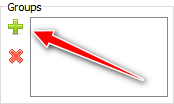
Indawo yokungenisa igama leqela iya kuvela.
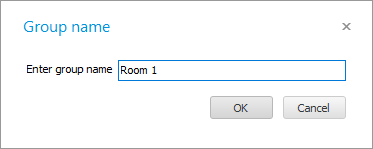
Iqela elenziweyo liya kuvela kuluhlu.
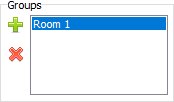
Ngale ndlela unokwenza naliphi na inani lamaqela.

Kuyimfuneko ukuba amaqela eendawo ukuze ukwazi ukusebenzisa iimeko ezahlukeneyo kwiindawo ezahlukeneyo kwixesha elizayo. Ngokomzekelo, ezinye iindawo zinokuba zibaluleke ngakumbi kwaye akufuneki zingabi nanto kuyo nayiphi na imeko. Ke ngoko, zinokugqanyiswa ngombala otsala umdla womsebenzisi ukuya kumlinganiselo omkhulu.
Kuyenzeka ukucofa igama lalo naliphi na iqela.

Ukubona iindawo ezibandakanya. Iindawo ezinjalo ziya kubonakala ngokukhawuleza.

![]() Okulandelayo, jonga indlela i-infographics esetyenziswa ngayo .
Okulandelayo, jonga indlela i-infographics esetyenziswa ngayo .
Jonga ngezantsi eminye imixholo eluncedo:
![]()
Inkqubo yoCwangciso-mali yeHlabathi
2010 - 2024